Pataisykite 1 slaptažodžio nesinchronizavimą tarp įrenginių
Įvairios / / April 05, 2023
1Slaptažodžio nesinchronizavimas tarp įrenginių yra dažna problema, kuri paprastai iškyla naudojant „iCloud“ ir „Dropbox“ paslaugas, kai vartotojas bando sinchronizuoti slaptažodį naudodamas „1Password“ programą. Gali būti įvairių priežasčių, kodėl 1Password nesinchronizuojamas įrenginiuose, pvz., blogas tinklo ryšys arba pasenę sistemos naujinimai. 1Neveikia slaptažodžio WLAN sinchronizavimo klaida gali sukelti įvairių problemų ir prarasti svarbių atsarginių duomenų. Šiame vadove aptarsime priežastis, dėl kurių 1Password sinchronizavimas neveikia, ir jų sprendimo būdus.

Turinys
- Kaip pataisyti 1 slaptažodžio nesinchronizavimą tarp įrenginių
- 1 būdas: iš naujo prisijunkite prie 1Password
- 2 būdas: iš naujo paleiskite kompiuterį
- 3 būdas: interneto ryšio trikčių šalinimas
- 4 būdas: įsitikinkite, kad esate prisijungę prie tos pačios 1 slaptažodžio paskyros
- 5 būdas: išvalykite talpyklos failus
- 6 būdas: naudokite 1 slaptažodžio plėtinį
- 7 būdas: atnaujinkite „Windows“.
- 8 būdas: atnaujinkite 1 slaptažodžio programą
- Kaip pataisyti 1 slaptažodį, kuris nesinchronizuojamas su „iCloud“.
- Kaip pataisyti 1 slaptažodį, kuris nesinchronizuojamas su „Dropbox“.
Kaip pataisyti 1 slaptažodžio nesinchronizavimą tarp įrenginių
Gali būti įvairių priežasčių, kodėl „1Password“ nesinchronizuoja jūsų įrenginio įrenginių. Čia paminėtos kai kurios galimos priežastys.
- Problema gali kilti dėl įvairių prisijungimo problemos su 1 slaptažodžiu.
- Įvairūs tinklo prisijungimas klaidos taip pat gali sukelti 1 slaptažodžio sinchronizavimo klaidą.
- Problemos su sistemos paleidimas gali sukelti serverio ir sinchronizavimo problemų su 1Password.
- Šią problemą taip pat gali sukelti neteisingai prisijungus skirtinguose įrenginiuose.
- Sugadinti talpyklos failai jūsų sistemoje taip pat gali sukelti šią problemą.
- Pasenusi sistema atnaujinimai taip pat atsakingi už šią klaidą.
- Pasenusios versijos programos nariai taip pat yra atsakingi už šią klaidą.
Šiame vadove aptarsime būdus, kaip išspręsti 1Slaptažodžio nesinchronizavimo tarp įrenginių problemą.
1 būdas: iš naujo prisijunkite prie 1Password
Vienas iš pirmųjų sprendimų dėl 1Password nesinchronizavimo tarp įrenginių klaidos yra iš naujo prisijungti prie 1Password paskyros. Jei jūsų paskyrai nepavyksta prisijungti prie „1Password“ serverių, paprastas pakartotinis prisijungimas prie „1Password“ paskyros gali išspręsti „1Password“ nesinchronizavimo įrenginiuose problemą. Jei šis metodas nepadeda išspręsti kompiuterio problemos, galite išbandyti kitą metodą, kad išspręstumėte problemą.
2 būdas: iš naujo paleiskite kompiuterį
Jei ankstesni metodai neveikia, problemą gali sukelti netinkamas sistemos įkėlimas. Galite pabandyti išspręsti problemą iš naujo paleisdami įrenginį. Paleidus įrenginį iš naujo, fone nebevyks nereikalingi procesai, dėl kurių gali kilti sinchronizavimo problemų su 1Password. Galite patikrinti 6 būdai, kaip iš naujo paleisti arba iš naujo paleisti „Windows 10“ kompiuterį vadovas, kaip rasti veiksmingų būdų, kaip iš naujo paleisti arba iš naujo paleisti kompiuterį, kuriame veikia „Windows 10“.

3 būdas: interneto ryšio trikčių šalinimas
Jei pakartotinis prisijungimas prie 1Password paskyros nepadeda, o 1Password sinchronizavimo problema išlieka, galite pabandyti ją išspręsti iš naujo prisijungę prie interneto. Iš naujo prisijungus prie interneto galima išspręsti įvairias sinchronizavimo problemas, kurias gali sukelti serverio klaidos naudojant 1Password. Galite pabandyti iš naujo paleisti arba iš naujo paleisti „WiFi“ maršrutizatorių. Jei ir toliau kyla tinklo ryšio problemų su kompiuteriu, galite patikrinti Kaip pašalinti tinklo ryšio problemas sistemoje „Windows 10“. vadovas, kaip išspręsti įvairias ryšio su kompiuteriu problemas.

Patikrinkite, ar tai neišsprendžia 1 slaptažodžio WLAN sinchronizavimo problemos.
Taip pat skaitykite:Kaip išjungti tėvų kontrolę be slaptažodžio
4 būdas: įsitikinkite, kad esate prisijungę prie tos pačios 1 slaptažodžio paskyros
Įsitikinę, kad 1 slaptažodžio nesinchronizavimo tarp įrenginių problema kilo ne dėl tinklo klaidų ar netinkamo sistemos paleidimo, turėtumėte įsitikinti, kad visuose įrenginiuose esate prisijungę prie tos pačios 1Password paskyros, kad ištaisytumėte 1Password nesinchronizavimą visuose įrenginiuose sutrikimas. Jei naudojate „1Password“ skirtingose platformose ir įrenginiuose, visada įsitikinkite, kad esate prisijungę prie tos pačios paskyros, kad tinkamai sinchronizuotumėte duomenis ir išvengtumėte „1Password“ WLAN sinchronizavimo problemos.
5 būdas: išvalykite talpyklos failus
Jei sistemoje yra per daug talpyklos failų, dėl jų gali kilti problemų, kai tokios programos kaip 1Password sinchronizavimas neveikia. Panašiai 1 slaptažodžio sinchronizavimo problemas taip pat gali sukelti sugadinti arba per daug talpyklos failai kompiuteryje. Todėl verta išvalyti visus talpyklos failus iš „Windows 10“ kompiuterio. Galite patikrinti Kaip greitai išvalyti visą talpyklą sistemoje „Windows 10“. vadovas, kaip išvalyti visus talpyklos failus iš kompiuterio. Jei talpyklos failų išvalymas iš „Windows 10“ kompiuterio nepadeda ir problema išlieka, galite išbandyti kitą problemos sprendimo būdą.

6 būdas: naudokite 1 slaptažodžio plėtinį
Vienas geriausių būdų išvengti 1Password sinchronizavimo problemos yra įdiegti naršyklės plėtinį, skirtą 1Password. Plėtiniai yra svarbūs naršymo įrankiai, kurie gali padėti naršyti tam tikroje platformoje. Galite atsisiųsti 1Password plėtinį vadovaudamiesi šiais paprastais metodais.
1. Atidarykite naršyklę ir apsilankykite „Chrome“ internetinė parduotuvė.
2. Viduje paieškos juosta, tipas 1 Slaptažodis ir paspauskite Įveskite raktą.

3. Paieškos rezultatuose spustelėkite pratęsimas, tada spustelėkite Pridėti prie „Chrome“. mygtuką.

4. Palaukite kelias akimirkas ir spustelėkite Pridėti plėtinį kad patvirtintumėte procesą.
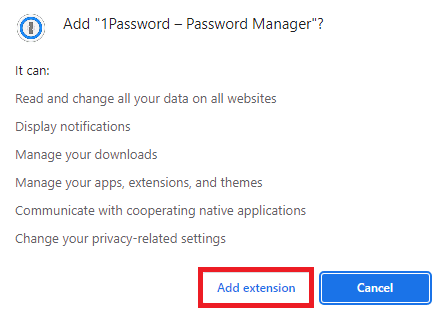
Jei šis metodas nepadeda išspręsti 1 slaptažodžio nesinchronizavimo visuose įrenginiuose problemos, išbandykite kitą metodą.
Taip pat skaitykite:Kaip eksportuoti išsaugotus slaptažodžius iš „Google Chrome“.
7 būdas: atnaujinkite „Windows“.
Jei jūsų „Windows“ sistema neatnaujinta, paleidę programas kompiuteryje galite rasti įvairių problemų, pvz., neveikia 1 slaptažodžio WLAN sinchronizavimo problema. Panašiai dėl pasenusios „Windows“ versijos taip pat gali neveikti „1Password“ sinchronizavimo problemos. Todėl norėdami išspręsti šią problemą, galite pabandyti rankiniu būdu patikrinti, ar kompiuteryje nėra naujinimų. Jei nesate tikri, kaip patikrinti, ar „Windows 10“ įrenginyje yra „Windows“ naujinimų, galite patikrinti Kaip atsisiųsti ir įdiegti naujausią Windows 10 naujinimą vadovas, kaip įdiegti naujausią „Windows“ naujinimą. Jei šis metodas jums nepadeda ir problemą sukėlė ne pasenę „Windows“ naujinimai, galite peržiūrėti kitą klaidos ištaisymo būdą.

8 būdas: atnaujinkite 1 slaptažodžio programą
Jei „Windows“ atnaujinimas nepadeda, kai 1 slaptažodis nesinchronizuojamas tarp įrenginių, galite pabandyti išspręsti problemą patikrindami, ar nėra 1 slaptažodžio naujinimų. Kai jūsų programinė įranga yra pasenusi, galite rasti daug suderinamumo su programa problemų, įskaitant sinchronizavimo problemą. Paprastai, kai jūsų 1Password paskyra užrakinta, ji automatiškai atnaujins 1Password už jus.
1. Paleiskite 1Slaptažodžio programa.
2. Spustelėkite trys taškai šoninėje juostoje ir pasirinkite Nustatymai.
3. Dabar pasirinkite Apie ir spustelėkite Tikrinti, ar yra atnaujinimų.

Kaip pataisyti 1 slaptažodį, kuris nesinchronizuojamas su „iCloud“.
Jei „Mac“ įrenginyje naudojate „1Password“ paskyrą, būtinai turite naudoti „iCloud“. Paprastai „1Password“ automatiškai sinchronizuojasi su „iCloud“ kas valandą, tačiau, jei kyla kokių nors tinklo ar serverio problemų, galite matyti sinchronizavimo problemų, pvz., sinchronizavimo su „iCloud“ problema. Galite atlikti šiuos paprastus veiksmus, kad patikrintumėte „1Password“ atsarginės kopijos nustatymus „iCloud“ ir išspręstumėte problemą.
1. Paleisti 1 Slaptažodis savo įrenginyje ir eikite į Parinktys.
2. Dabar spustelėkite Sinchronizavimo piktograma.
3. Kairiajame skydelyje pasirinkite Pirminis skydelis.
4. Raskite Sinchronizuoti pagrindinį saugyklą su ir pasirinkite iCloud.
5. Galiausiai spustelėkite Pradėkite sinchronizuoti mygtuką, kad iškart pradėtumėte sinchronizuoti.
Jei sinchronizuojant „iCloud“ problema išlieka, galite toliau išbandyti toliau nurodytus būdus, kad išspręstumėte sinchronizavimo problemas.
6. Eikite į Sistemos nuostatos ant tavo Mac įrenginį ir pasirinkite iCloud.
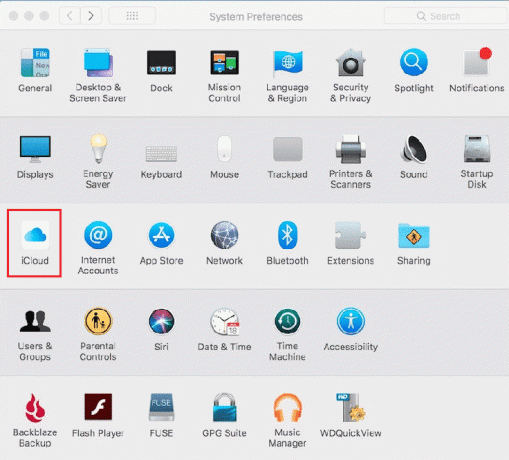
7. Čia įsitikinkite, kad „iCloud“ atsarginė kopija yra įjungtas.
8. Dabar spustelėkite „iCloud“ diskas parinktis ir suteikite reikiamus leidimus programai 1Password.
Taip pat skaitykite:Kur rasti slaptažodžius „Mac“?
Kaip pataisyti 1 slaptažodį, kuris nesinchronizuojamas su „Dropbox“.
Kaip dabar žinote, kaip išspręsti 1 slaptažodžio nesinchronizavimo tarp įrenginių problemą, tada, jei sinchronizavimo problema kyla su jūsų „Dropbox“, galite ieškoti toliau pateiktų priemonių, kad išspręstumėte problemą.
- Įsitikinkite, kad turite nepasiekė saugyklos limito savo Dropbox paskyroje. Tai dažna problema, su kuria susiduria pagrindinio plano vartotojai. Jei reguliariai naudojate „Dropbox“, apsvarstykite galimybę atnaujinti prenumeratos planą.
- Įsitikinkite, kad Dropbox programa matoma „Windows 10“ kompiuterio užduočių juostoje.
- Taip pat galite apsilankyti oficialioje vietoje 1Password Dropbox trikčių šalinimo puslapis Norėdami rasti veiksmingesnių būdų, kaip išspręsti neveikiančią 1 slaptažodžio sinchronizavimo problemą.

Dažnai užduodami klausimai (DUK)
Q1. Kodėl 1Password duomenys nesinchronizuojami?
Ans. Duomenys nesinchronizuojami su 1Password gali atsirasti dėl įvairių priežasčių, įskaitant prastą interneto ryšį arba pasenusią programos versiją.
Q2. Ką daro 1Password?
Ans. 1Password yra svarbi programa, kuri stebi slaptažodžius ir bet kokius jūsų sistemos saugumo pažeidimus.
Q3. Kodėl „Dropbox“ neveikia su „1Password“?
Ans. Jei pasiekėte „Dropbox“ paskyros duomenų limitą, galite matyti sinchronizavimo su „1Password“ klaidų.
Rekomenduojamas:
- 31 geriausia nemokama kalbų mokymosi programa, skirta iOS
- Ištaisyti Ucrtbase.dll klaida nerasta sistemoje „Windows 10“.
- Ką daryti, jei „Windows 10“ vis užsiblokuoja?
- Kas atsitiks, jei negalite prisiminti „Gmail“ slaptažodžio?
Tikimės, kad šis vadovas jums buvo naudingas ir galėjote tai pataisyti 1Slaptažodis nesinchronizuojamas tarp įrenginių sutrikimas. Praneškite mums, kuris metodas jums tiko. Jei turite kokių nors pasiūlymų ar klausimų, praneškite mums komentarų skiltyje.

Elonas Dekeris
Elonas yra TechCult technologijų rašytojas. Jis rašo vadovus maždaug 6 metus ir yra apėmęs daugybę temų. Jam patinka aptarti temas, susijusias su „Windows“, „Android“, ir naujausias gudrybes bei patarimus.



